Решавање проблема са ненамјерном употребом ЦПУ-а
Често рачунар почиње успоравати због употребе ЦПУ-а. Ако се тако догађа да његово оптерећење достиже 100% без очигледног разлога, онда постоји разлог за забринутост и хитно је ријешити овај проблем. Постоји неколико једноставних начина који ће помоћи не само идентификовању проблема већ и решавању проблема. О њима ћемо детаљно дискутовати у овом чланку.
Садржај
Решите проблем: "Процесор је 100% учитан без разлога"
Оптерећење процесора понекад достигне 100% чак иу оним случајевима када не користите сложене програме или покрећете игре. У овом случају, ово је проблем који треба пронаћи и ријешити, јер једноставно без разлога ЦПУ није преоптерећен. То можете учинити на неколико једноставних начина.
Прочитајте такође: Како истоварити процесор у оперативном систему Виндовс 7
1. метод: пронаћи и поправити процес
Постоје случајеви када корисници нису суочени са проблемом, али једноставно су заборавили искључити програм који је интензиван за ресурсе или у овом тренутку обавља неки задатак. Посебно чизме постаје приметно код старијих процесора. Поред тога, скривени програми рудара, који нису откривени од стране антивирусних вируса, постају све популарнији. Њихов принцип рада је да ће једноставно трошити системске ресурсе рачунара, а тиме и оптерећење ЦПУ-а. Овај програм је дефинисан на неколико начина:
- Покрените Управљач задатака помоћу комбинације Цтрл + Схифт + Есц и идите на картицу Процеси .
- Ако сте одмах открили процес који учитава систем, највероватније то није вирус, а не програмски рудар, већ једноставно софтвер који сте покренули. Можете да кликнете десним тастером миша на линију и изаберете "Енд Процесс" . На тај начин можете ослободити процесор.
- Ако не можете пронаћи програм који троши пуно ресурса, мораћете да кликнете на "Прикажи процесе свих корисника" . У случају да се оптерећење појави на процесу "свцхост" , највероватније је да је рачунар заражен вирусом и да је потребно очистити. Више детаља о овоме ћемо размотрити у наставку.
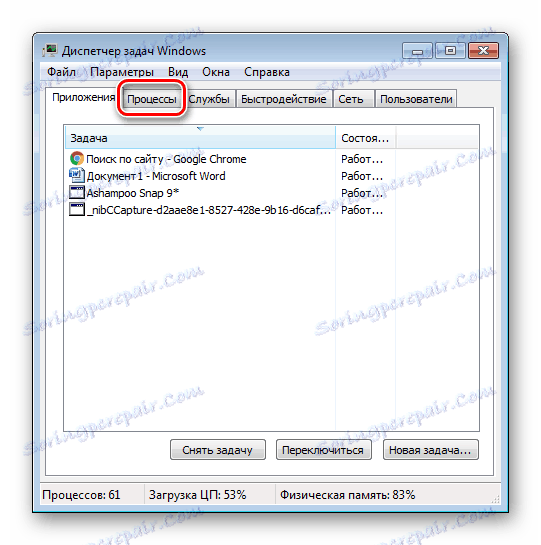
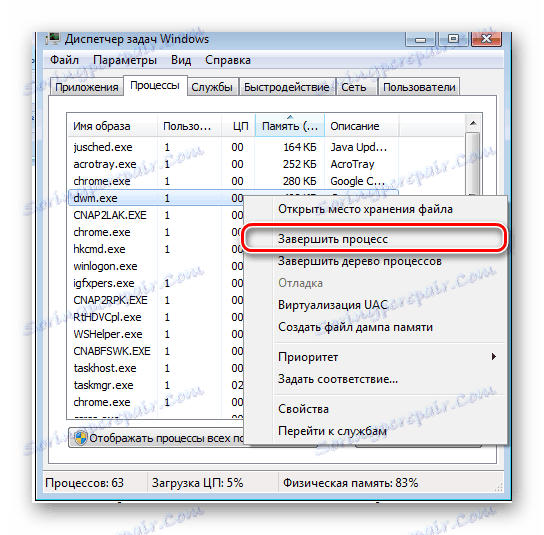
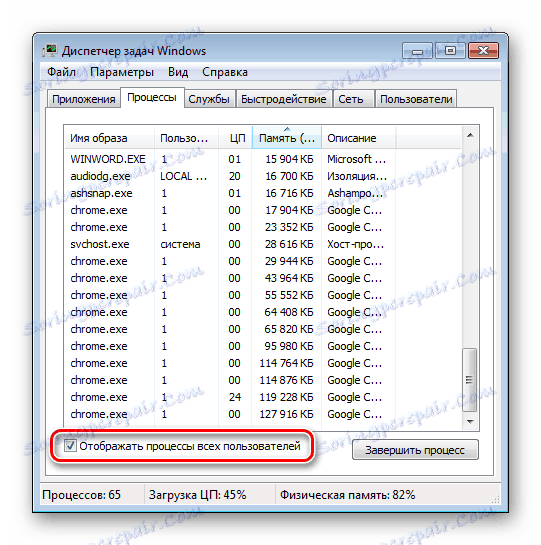
Ако не можете пронаћи нешто сумњиво, али оптерећење и даље не пада, онда морате да проверите свој рачунар за скривени програм-рудар. Чињеница је да већина њих или престане да ради када покренете менаџер задатака, или сам процес се не приказује тамо. Због тога ћете морати прибегавати инсталирању додатног софтвера да бисте заобишли овај трик.
- Преузмите и инсталирајте Процесс Екплорер.
- Након покретања, табела са свим процесима се отвара пре вас. Овдје можете такође кликнути десним тастером миша и одабрати "Килл процесс" , али то ће помоћи мало.
- Најбоље је отворити поставке тако што ћете десним тастером миша кликнути на линију и изабрати опцију "Својства" , а затим идите на путању за складиштење датотека и избришите све што је повезано с њим.

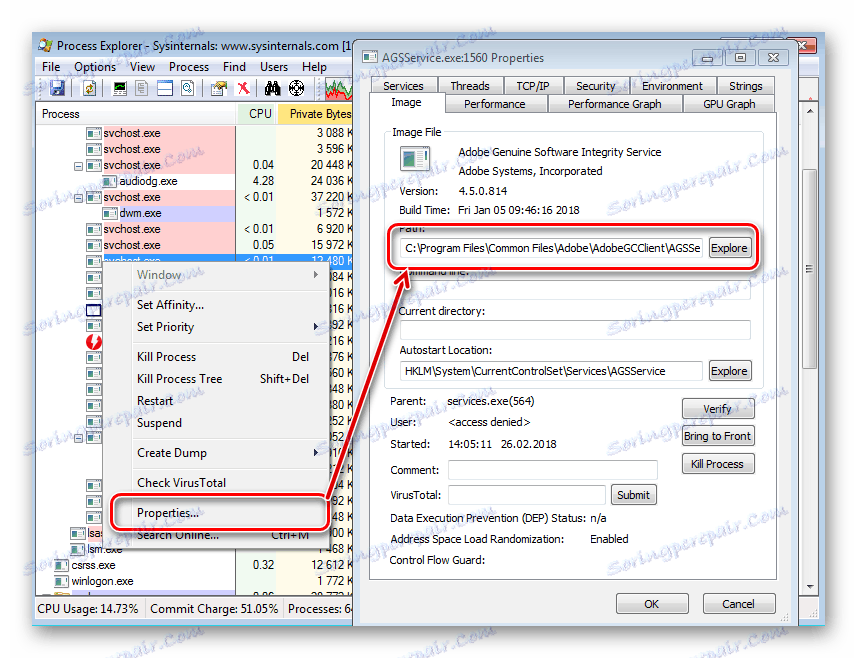
Имајте на уму да се овај метод препоручује само за не-системске датотеке, у супротном, ако избришете системску фасциклу или датотеку, ви ћете узроковати системски проблем. Ако пронађете нехватљиву апликацију која користи сву снагу вашег процесора, у већини случајева то је скривени програмски рудар, боље је потпуно уклонити са вашег рачунара.
Метод 2: Чишћење од вируса
Ако системски процес учитава ЦПУ 100%, вероватно је да је ваш рачунар заражен вирусом. Понекад оптерећење није приказано у "Таск Манагер" -у, тако да је боље скенирати и чишћење малвера у сваком случају, још горе од тога неће бити.
Можете користити било који расположиви начин за чишћење рачунара од вируса: онлине сервис, антивирусни софтвер или посебне услужне програме. Више о свакој методи је написано у нашем чланку.

Прочитајте више: Борба против компјутерских вируса
Метод 3: Ажурирајте управљачке програме
Пре него што почнете да ажурирате или поново инсталирате управљачке програме, најбоље је осигурати да је проблем у њима. Ово ће помоћи у прелазу у сигуран начин. Поново покрените рачунар и идите у овај режим. Ако је оптерећење ЦПУ-а нестало, онда је проблем тачно у управљачким програмима и морате их ажурирати или поново инсталирати.
Прочитајте такође: Покретање Виндовса у "Сафе Моде"
Поновна инсталација може бити потребна само ако сте недавно инсталирали нови оперативни систем и, сходно томе, инсталирали нове управљачке програме. Вероватно је било неких проблема или нешто није инсталирано и / или је акција извршена погрешно. Верификација је довољно једноставна, користећи један од неколико метода.

Прочитајте више: Научимо који драјвери треба инсталирати на рачунару
Застарели возачи могу изазвати конфликтне ситуације са системом, тако да ћете морати једноставно их ажурирати. Помоћ у проналажењу неопходног уређаја за ажурирање ће помоћи специјалном програму или се то ради ручно.

Прочитајте више: Како ажурирати управљачки програм на рачунару користећи ДриверПацк Солутион
Метод 4: Чишћење рачунара од прашине
Ако сте почели да видите повећање буке из хладњача или нехотично искључивање / рестартовање система, кочење током рада, онда је проблем само загревање процесора. Може да осуши термичку пасту, ако се то није променило дуго, или је унутрашњост тела замашена прашином. Прво, најбоље је очистити труп од остатака.

Прочитајте више: Правилно чишћење рачунара или лаптопа од прашине
Када процедура није помогла, процесор и даље прави буку, постаје топло и систем се искључује, онда постоји само један излаз - замена термичке пасте. Овај процес није сложен, али захтијева бригу и опрез.

Прочитајте више: Учење примјене термичке пасте на процесор
У овом чланку изабрали смо четири начина који ће помоћи у решавању проблема са константним оптерећењем ЦПУ-а од 100%. Ако једна метода не доноси никакав резултат, идите на следећу, проблем је управо у једном од ових уобичајених узрока.
Прочитајте такође: Шта радити ако систем учита процес СВЦХост.еке , Екплорер.еке , Трустединсталлер.еке , Неактивност система
